wps表格如何快速选中区域内容 wps表格怎么选中区域快捷方法
更新时间:2024-03-14 16:24:56作者:run
在使用wps表格时,掌握快速选中指定区域的步骤是非常重要的,可以帮助用户快速定位并编辑所需的数据内容。可是wps表格如何快速选中区域内容呢?下面我们来详细了解一下wps表格怎么选中区域快捷方法相关内容。
WPS表格快速选中指定区域的步骤:
第一步,我们点击打开电脑中的WPS软件,然后在WPS中选择一个表格文档,双击打开该表格文档。
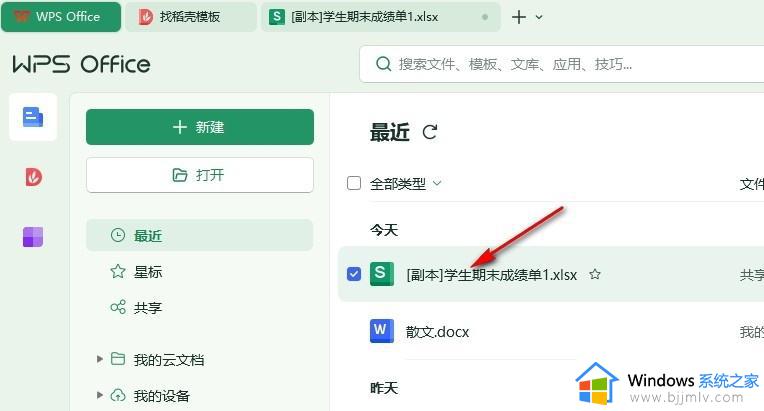
第二步,打开表格文档之后,我们在表格文档中先点击一个单元格,然后按住“shift”键,再选中另一个单元格。
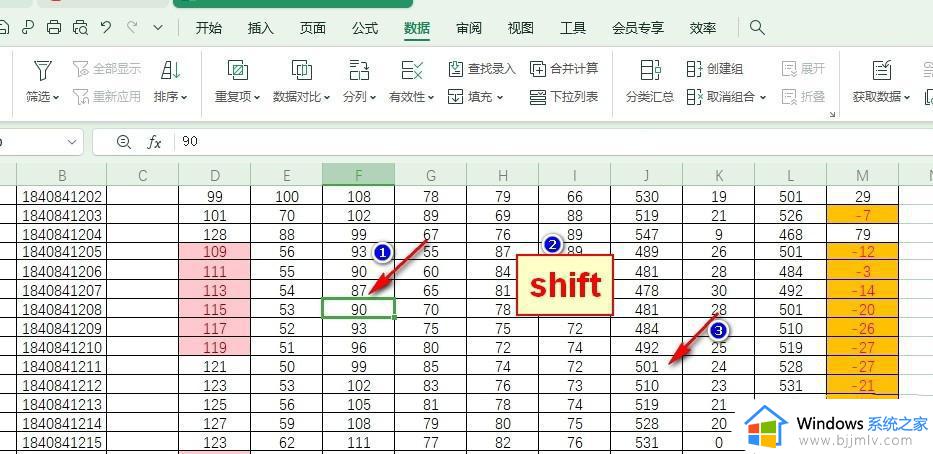
第三步,按照第二步的操作,我们就能快速选中两个单元格之间的所有单元格了,十分的简单。
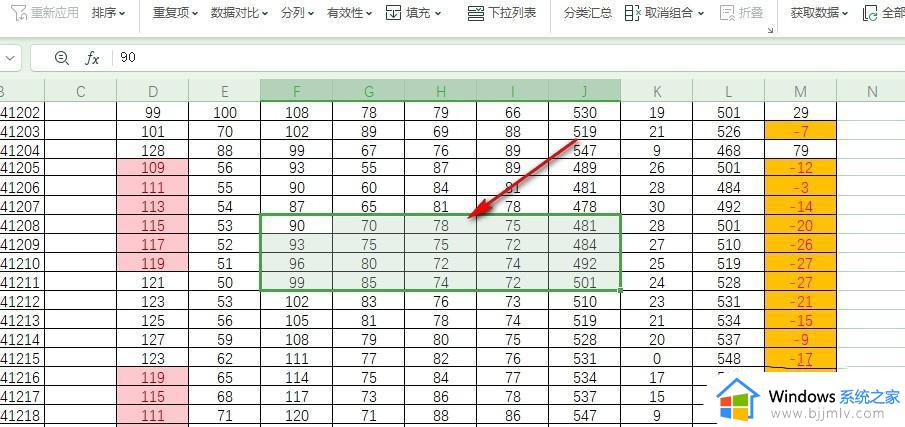
第四步,当我们想要快速的选中表格文档中的所有数据时,我们也可以点击第一个数据所在单元格,然后按住“shift”键,再点击最后一个数据所在单元格即可。
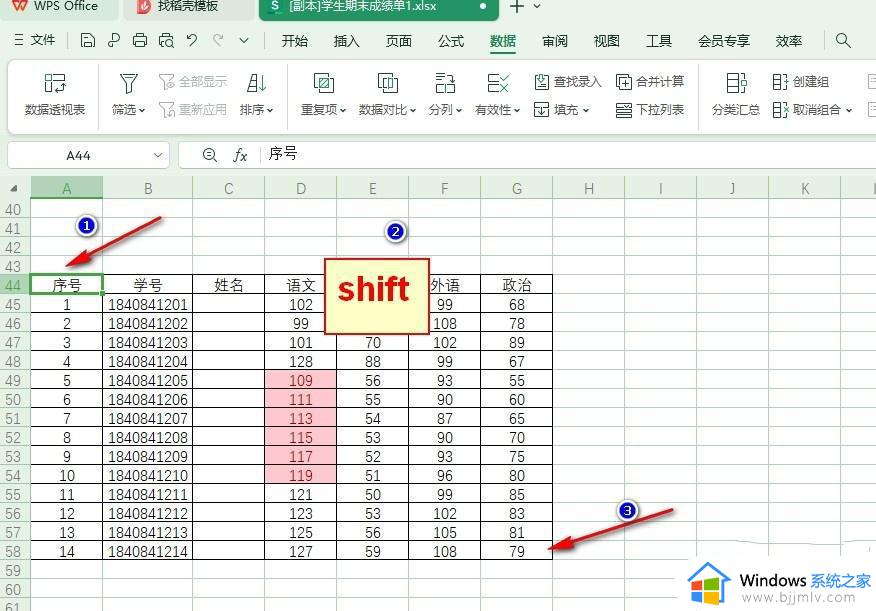
第五步,另一种快速选中所有数据区域的方法是点击其中一个数据所在单元格,然后使用快捷键“Ctrl+A”即可。

以上就是wps表格如何快速选中区域内容的全部内容,有需要的用户就可以根据小编的步骤进行操作了,希望能够对大家有所帮助。
wps表格如何快速选中区域内容 wps表格怎么选中区域快捷方法相关教程
- 如何在wps表格中快速筛选出高于平均值的数据和值
- wps表格怎么设置单元格内容缩进 wps表格中如何设置单元格内容缩进
- excel表格怎么隐藏网格线 excel表格如何隐藏区域网格线
- wps表格怎么筛选重复项 wps表格重复项怎么筛选出来
- 如何合并单元格excel表格内容 如何合并excel表格中的单元格
- excel表格中筛选不全解决方法 excel表格筛选不全怎么办
- excel怎么快速匹配两个表格的内容 excel怎样匹配两个表格中的数据
- wps表格里怎么自动填充序号 如何在wps表格中自动填充序号
- word表格文字上下居中的设置方法 word中表格内容如何上下居中
- windows区域截图如何操作 windows怎么区域截图快捷键
- 惠普新电脑只有c盘没有d盘怎么办 惠普电脑只有一个C盘,如何分D盘
- 惠普电脑无法启动windows怎么办?惠普电脑无法启动系统如何 处理
- host在哪个文件夹里面 电脑hosts文件夹位置介绍
- word目录怎么生成 word目录自动生成步骤
- 惠普键盘win键怎么解锁 惠普键盘win键锁了按什么解锁
- 火绒驱动版本不匹配重启没用怎么办 火绒驱动版本不匹配重启依旧不匹配如何处理
电脑教程推荐
win10系统推荐